Foto's nemen
Het Cameramenu

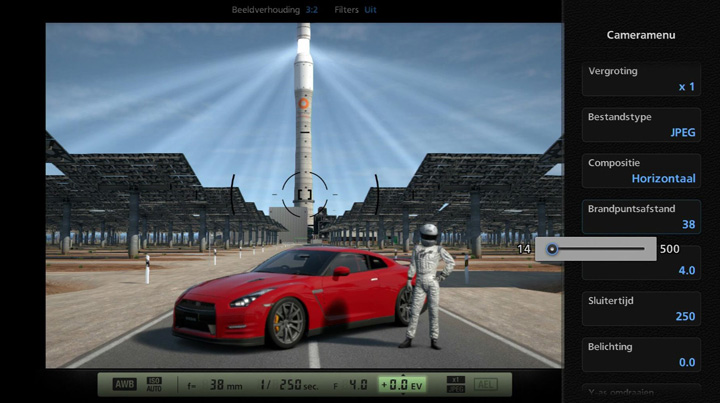
Richt de camera tijdens het nemen van een foto om naar de zoekerstand te gaan. Druk op de △-toets in deze stand om naar het Cameramenu te gaan, waar je verschillende instellingen kunt wijzigen. Perfectioneer je techniek en maak foto's waarmee je indruk maakt op je vrienden!
Het Cameramenu bevat de volgende opties:
- Beeldverhouding
- Wijzig de verhouding horizontaal/verticaal van de foto. De beste beeldverhouding voor 35-mm-rolletjes is 3:2. Om een HD-tv-scherm te vullen is 16:9 de beste verhouding. De beste verhouding voor een profielfoto is 1:1. Foto's met afwijkende beeldverhoudingen worden automatisch bijgesneden.
- Filters
- Pas effecten toe op je foto. De volgende filters zijn beschikbaar:
-
- Zwart-wit: verwijder de kleurinformatie uit de foto om een zwart-witfoto te maken.
- Extra zwart-wit: maak een zwart-witfoto met extra nadruk op zwarte gradaties.
- Sepia: maak een donkerbruine foto die eruitziet alsof hij is genomen met een versleten zwart-witrolletje.
- Koel: maak een foto waarin de nadruk ligt op blauw. De gebieden rond de rand van de foto worden donkerder.
- Warm: maak een foto waarin de nadruk ligt op rood. De gebieden rond de rand van de foto worden donkerder.
- Cross-processing (1-3): maak een foto met een met opzet verstoorde kleurbalans.
- Miniatuur: maak de voorste en achterste delen van de onderwerpen die je fotografeert vager, zodat het lijkt alsof je een foto neemt van een speelgoedauto. Dit is vooral effectief als je bijvoorbeeld foto's maakt vanuit het vogelperspectief.
- Zwart-wit met kleur: zorg dat het onderwerp in het midden van de foto extra opvalt door de randen van de foto zwart-wit te maken. Dit is vooral effectief als je een foto maakt van een kleurrijk onderwerp.
- Pannen (alleen racefoto's)
- Pannen is een fotografietechniek waarbij je de camera meebeweegt met een bewegend onderwerp. Door de langere sluitertijd wordt de achtergrond bewogen, wat het gevoel van snelheid vergroot.
- Via dit menu kun je een panning-effect naar keuze instellen. Je kunt kiezen uit de volgende drie standen:
-
- Type 1: pan door de camera vanaf een vast standpunt te draaien en kantelen. De afstand tussen de camera en de auto wordt enigszins gewijzigd, waardoor de auto in beeld voor een klein deel niet te zien is.
- Type 2: pan door de camera te verplaatsen, de auto achterna. Als je een auto fotografeert die een bocht maakt, wordt er op het middendeel van de auto gefocust, waardoor de voorste en achterste delen niet zichtbaar zijn.
- Type 3: pan door de camera te verplaatsen, de auto achterna, terwijl je de camera draait en kantelt zodat hij altijd richting de auto 'kijkt' (afbeelding links, rechts). Alleen de achtergrond wordt vaag: de auto zelf staat scherp op de foto.
- Vergroting
- Bepaal de grootte van de foto (het aantal pixels). Als je de foto wilt afdrukken op een groot vel papier, selecteer hier dan de optie x2.
- Bestandstype
- Als je systeem is aangesloten op een 3D-tv, selecteer dan 3D-foto (.mpo) zodat je foto's worden uitgevoerd als 3D-compatibele afbeeldingen. Als je geen 3D-foto's wilt maken, kies je JPEG.
- Compositie
- Kies een horizontale of verticale compositie.
- Brandpuntsafstand
- Wijzig de omvang van het gebied dat je fotografeert. Door de schuifbalk naar links te verplaatsen vergroot je de hoek, wat betekent dat je een groter gebied fotografeert. Verplaats de schuifbalk naar rechts om een kleiner gebied te fotograferen met een grotere vergroting.
- Het aanpassen van de brandpuntsafstand is niet alleen van invloed op de grootte van het gebied dat je fotografeert. Als je op een enkel punt scherp stelt, is het gebied rond dat punt ook scherp gesteld. Dit noemen we scherptediepte, oftewel het gebied waarin alles scherp is. Hoe groter de hoek, des te breder is de scherptediepte (en is het scherp gestelde gebied dus groter). Hoe kleiner de hoek, des te smaller is de scherptediepte (en is het scherp gestelde gebied dus kleiner). Door de camera ver van het onderwerp te positioneren en een kleinere hoek te gebruiken, kun je het onderwerp meer laten opvallen.
- F-getal
- Scherptediepte wordt niet alleen beïnvloed door de brandpuntsafstand, maar ook door het F-getal. Verplaats de schuifbalk naar links voor minder scherptediepte en verplaats hem naar rechts voor meer scherptediepte. Het veranderen van het F-getal heeft geen invloed op de helderheid van de afbeelding. Dit betekent dat je de scherptediepte kunt veranderen zonder de camera te bewegen, zodat je eenvoudig kunt wisselen tussen een kleine en grote hoek.
- Sluitersnelheid
- Hiermee stel je de snelheid in waarmee de sluiter open- en dichtgaat. Door de schuifbalk naar rechts te verplaatsen, verkort je de sluitertijd, waardoor je scherpe foto's van bewegende onderwerpen kunt maken. Door de schuifbalk naar links te verplaatsen verleng je de sluitertijd, waardoor je indrukwekkende foto's kunt maken met bewogen achtergronden. Het aanpassen van de sluitertijd heeft geen invloed op de helderheid van de afbeelding.
- Belichting
- Als je een foto maakt, wordt de belichting automatisch geregeld, zodat het onderwerp precies genoeg licht heeft. Maar je kunt de belichting wel aanpassen, zodat jij bepaalt hoeveel licht het onderwerp heeft. De standaardinstelling is 0,0 (in het midden van de meter). Door de schuifbalk naar links te verplaatsen maak je de foto donkerder. Verplaats je hem naar rechts, dan wordt de foto helderder. Als je een onderwerp fotografeert dat van de andere kant wordt belicht, kun je wellicht beter niet gebruikmaken van automatische belichting.
- Y-as omdraaien
- Keer de besturing van de camera om. Als je met de rechter joystick de richting verandert waarin de camera wijst, draait de camera in de tegengestelde richting van de joystick. Hierdoor krijg je het gevoel dat je de camera bedient met de hendel van een driepoot. Selecteer Ja zodat je de camera omhoog richt als je de joystick omlaag duwt en vice versa.
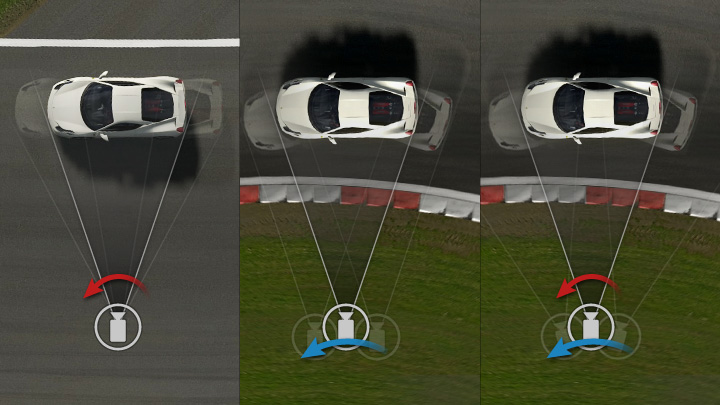

- © 2016 Sony Interactive Entertainment Inc. Developed by Polyphony Digital Inc.
Manufacturers, cars, names, brands and associated imagery featured in this game in some cases include trademarks and/or copyrighted materials of their respective owners. All rights reserved. Any depiction or recreation of real world locations, entities, businesses, or organizations is not intended to be or imply any sponsorship or endorsement of this game by such party or parties. "Gran Turismo" logos are registered trademarks or trademarks of Sony Interactive Entertainment Inc.
